よくあるご質問
- Webメールの振り分け設定を編集したい
- 「振り分け条件管理」画面から設定を編集することができます。
- 1.「振り分け条件管理」をクリックします。
Webメールにログインし、受信箱をクリックすると出て、画面上部にメニューボタンが表示されます。その中から「ツール」をクリックし、「振り分け条件管理」をクリックします。

- 2.振り分け条件を編集します。
振り分け条件管理画面が表示されますので、編集する条件を選択した後、[ 編集 ] ボタンをクリックします。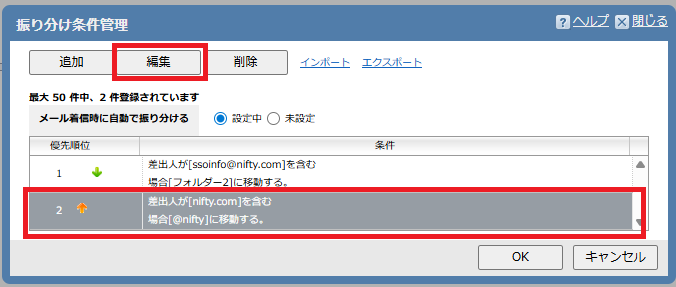
「振り分け条件の編集」画面が表示されます。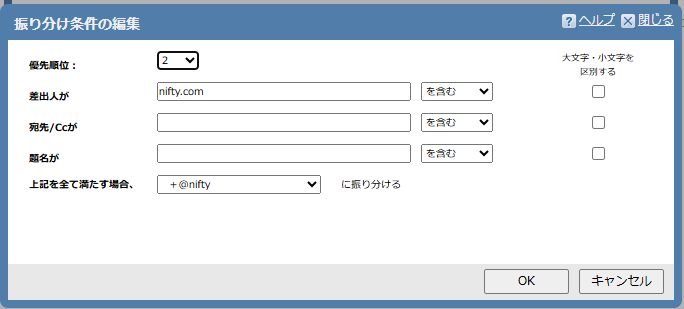
編集したい内容を修正し、[ OK ] をクリックします。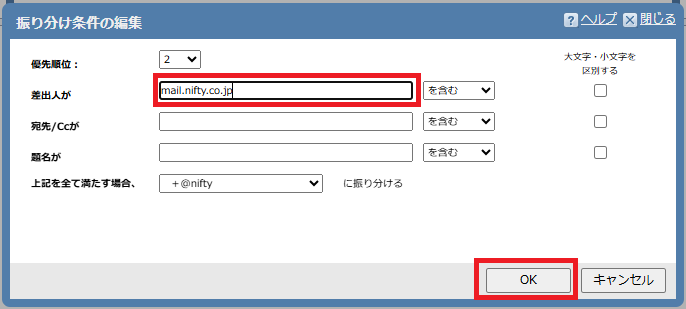
優先順位 振り分けの条件が複数ある場合、どの条件から順番に判断するかを設定するものです。
優先順位が高い設定で振り分けが行われた場合、それ以降の振り分け条件は無視されます。差出人が [ From ] 部分に含まれるキーワードを入力します。 宛先 / Cc が [ To ] 、[ Cc ] 部分に含まれるキーワードを入力します。 題名が 題名に含まれるキーワードを入力します。 場合、 振り分け先のフォルダーを選択します。
「(新しいフォルダー)」を選択すると、フォルダー名の入力枠が表示されます。大文字・小文字を区別する 通常は、キーワードにアルファベットを指定した場合でも大文字小文字の区別はされませんが、この設定にチェックをつけると大文字・小文字を区別するようになります。 を含む / を含まない / で始まる / で終わる 各キーワードがどのような状態であれば振り分けを実行するのかを指定します。 - 3.振り分け条件の反映をします。
振り分け条件が表示されますので、編集した内容が正しく反映されているか確認の上、OKボタンをクリックしてください。
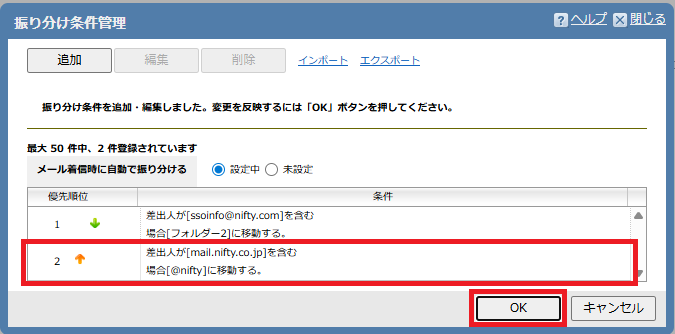
確認のダイアログが表示されたら、「はい」をクリックしてください。
「振り分け条件を設定しました」のメッセージが表示されて設定は完了です。
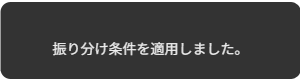
- ※振分け先として「送信済み」「検索結果」「期日指定」「下書き」「迷惑メール」は選択できません。
- ※振分けを行う通数は、1万通が上限となっています。1万通以上を振分ける場合には、手動での移動をお願いいたします。
- 1.「振り分け条件管理」をクリックします。


